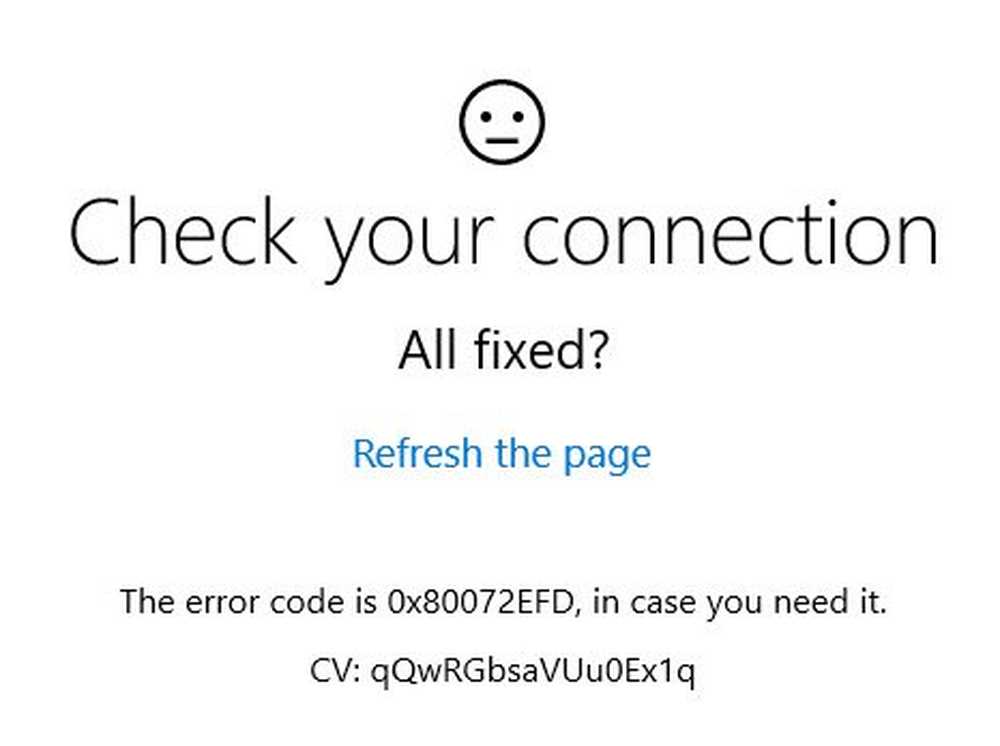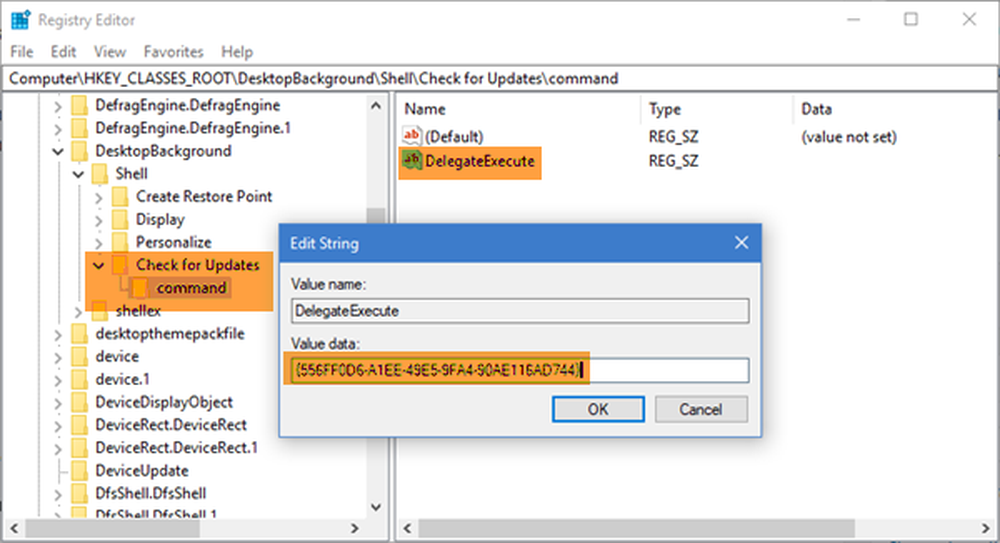Consultez votre compte, Sticky Notes n'est pas disponible pour le moment.
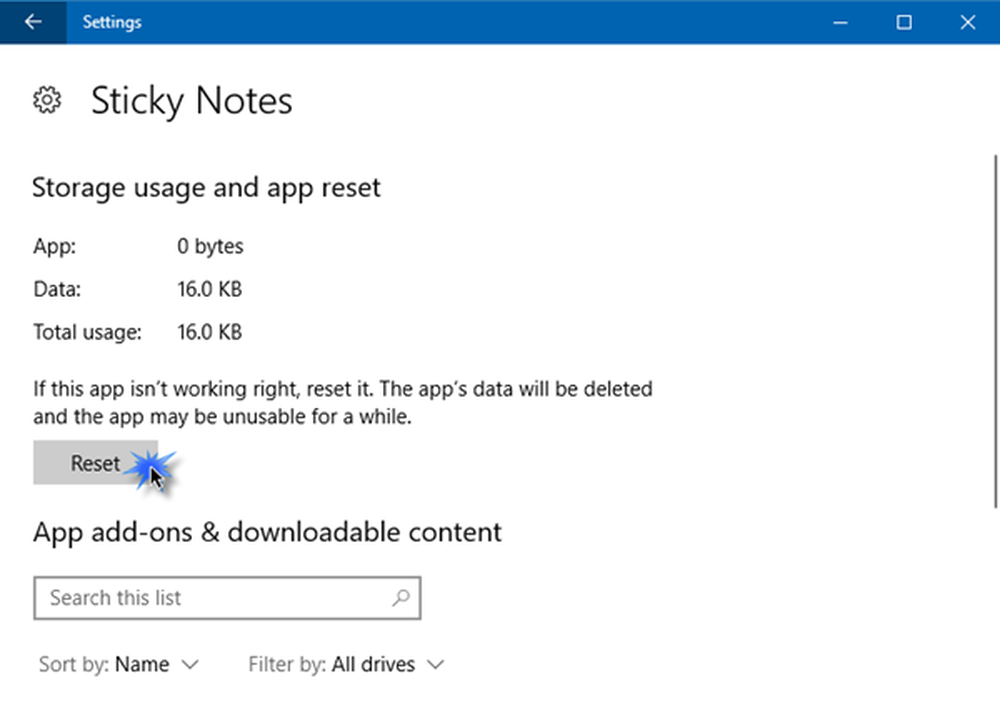
Si, lorsque vous exécutez l'application Microsoft Sticky Notes dans Windows 10, vous recevez un message. Consultez votre compte, Sticky Notes n'est pas disponible pour le moment., alors cet article pourra peut-être vous aider à résoudre le problème et à faire en sorte que Sticky Notes fonctionne sur votre PC Windows 10.

Sticky Notes n'est actuellement pas disponible pour vous
Vous pouvez essayer ces suggestions et voir lesquelles d’entre elles vous aideront.
Réinitialiser l'application Sticky Notes
Ouvrez Paramètres> Applications> Applications et fonctionnalités. Localiser les notes collantes> Cliquez sur Options avancées.
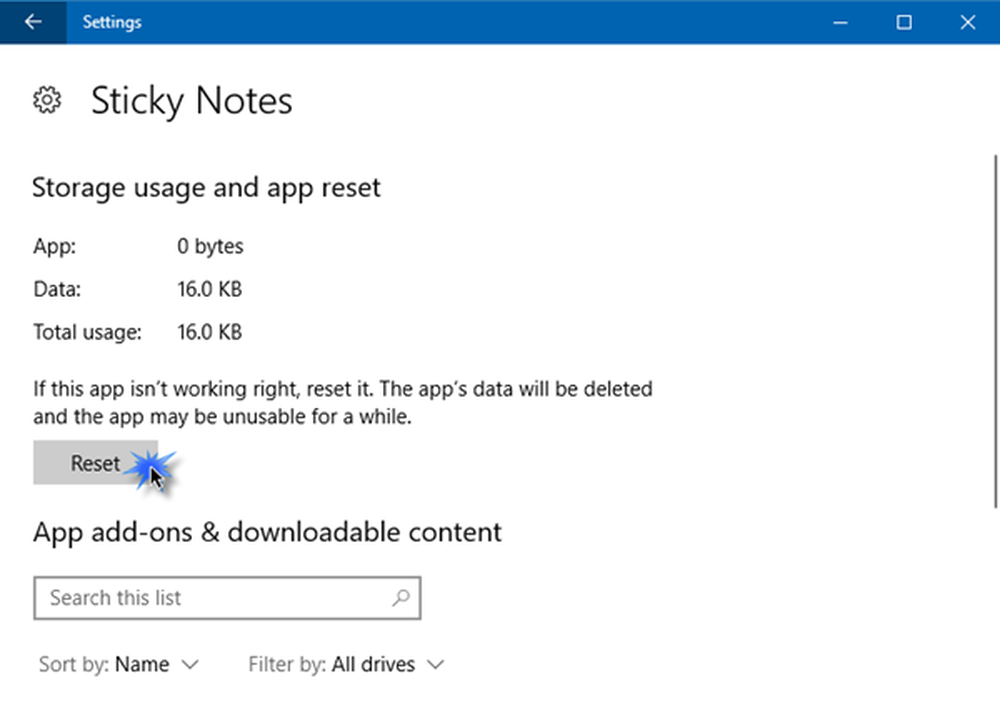
Exécuter le dépannage Windows Apps
L'exécution de l'outil de dépannage du Windows Store Apps vous aidera à trouver ou à identifier la cause principale de l'erreur. Si le dépanneur indique comme cause probable le «cache Windows Store», il est conseillé d'effacer et de réinitialiser manuellement le cache du Windows Store, puis d'essayer d'exécuter Sticky Notes et de voir.
Pour ce faire, ouvrez Run en appuyant sur Win + R. Type WSReset.exe, puis cliquez sur OK.
Si cela ne résout pas le problème, vous devrez peut-être réinstaller l'application Sticky Notes..
Réinstallez l'application Sticky Notes
Microsoft Sticky Notes App étant une application native, il n’existe pas de moyen direct de désinstaller une application universelle Windows intégrée, mais nous pouvons certainement le faire manuellement via PowerShell. Ouvrez une invite PowerShell avec privilèges élevés et exécutez la commande suivante:
Get-AppxPackage Microsoft.MicrosoftStickyNotes | Supprimer-AppxPackage
Une fois le processus terminé, visitez le Microsoft Store et réinstallez l'application Microsoft Sticky Notes..
J'espère que cela t'aides!